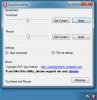Ako označiť dokumenty, súbory, hudbu a záložky v systéme Windows
Máte na svojom počítači veľa odkazov na softvér, dokumenty, hudbu a webové stránky (záložky)? Nájsť ich je ťažká úloha, pretože sú preplnené na celom pevnom disku. Čo by ste urobili? Nebolo by lepšie, keby ste mohli označiť všetky svoje súbory a neskôr k nim pristupovať jednoducho zadaním kľúčového slova? Našiel som dva nástroje, ktoré vám môžu pomôcť označiť vaše súbory a uľahčiť ich vyhľadávanie.
TaggedFrog
TaggedFrog je bezplatný organizátor súborov pre Windows, ktorý umožňuje používateľovi pridávať a organizovať dokumenty, súbory, hudbu a záložky jednoduchým označením pomocou kľúčového slova. Po označení všetkých dôležitých súborov sa už nemusíte starať o to, kde sa nachádzajú na pevnom disku. Ak chcete získať prístup k súborom neskôr, jednoducho zadajte kľúčové slovo a zobrazia sa všetky súbory označené týmto kľúčovým slovom.
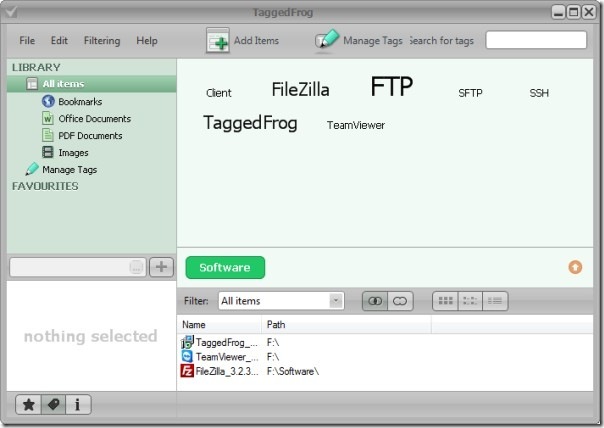
Ak chcete pridať súbor a označiť ho, kliknite na Pridať položky. Môžete zadať viac značiek, pričom každé kľúčové slovo je oddelené čiarkou. Zahŕňa tiež integráciu Prieskumníka Windows, vďaka ktorej je pridávanie a označovanie súboru hračkou. Stačí kliknúť pravým tlačidlom myši na ľubovoľný súbor alebo priečinok a vybrať položku Pridať značky.
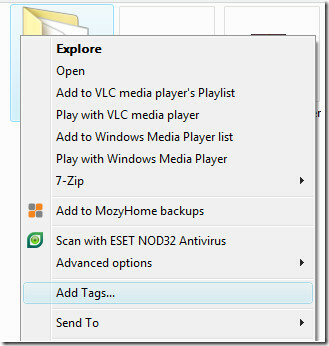
K dispozícii sú dve verzie inštalátora a prenosné.
Tag2Find
Tag2Find je bezplatná aplikácia pre Windows, ktorá vám umožní označiť takmer akýkoľvek súbor. Funguje to podobne ako TaggedFrog, ale má iné rozhranie a trochu nových funkcií. Môžete pridať viac súborov a predvolene ich označí pomocou názvu priečinka, názvu súboru, metadát atď. Po pridaní do zoznamu sa na pravom bočnom paneli zobrazia všetky značky. Ak chcete pridať novú značku do konkrétneho súboru, vyberte tento súbor a potom pridajte novú značku zadaním kľúčového slova v dolnej časti pravého bočného panela. Nezabudnite kliknúť na tlačidlo Uložiť, inak dôjde k strate všetkých vykonaných zmien.
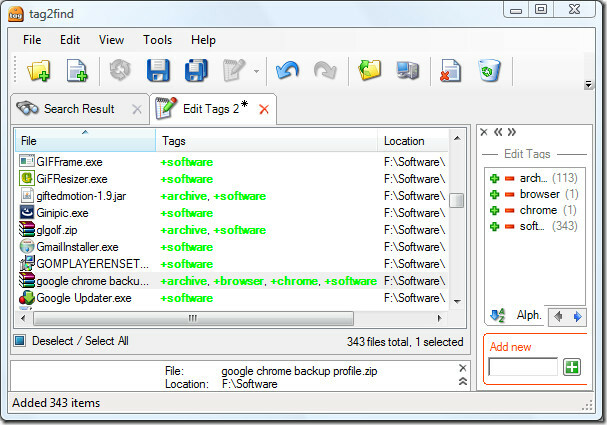
Integruje sa tiež do Prieskumníka Windows, ale na rozdiel od TaggedFrog nájdete v kontextovej ponuke možnosť úpravy značky.
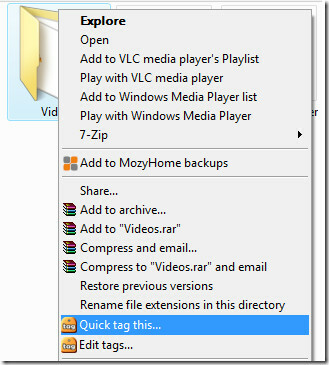
Jednou pozoruhodnou funkciou tejto aplikácie je, že môžete vyhľadávať akýkoľvek súbor na paneli úloh systému Windows. Pravým tlačidlom myši kliknite na panel úloh systému Windows a vyberte položku Panel nástrojov, odtiaľ vyberte panel nástrojov tag2find. Teraz na tomto paneli s nástrojmi napíšte „softvér“ a okamžite uvidíte všetky súbory, ktoré boli označené ako „softvér“.
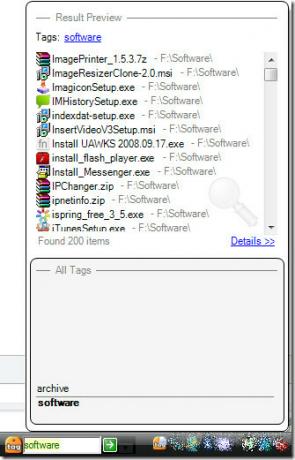
Nie je k dispozícii žiadna prenosná verzia tejto aplikácie.
záver
Ak hľadáte ľahko použiteľný softvér na označovanie štítkov alebo prenosný nástroj na označovanie, potom je taggedFrog jasným víťazom. Ak však hľadáte aplikáciu na označovanie s pokročilými funkciami, Tag2Find vyhrá. Obidve sú vynikajúce a vyžadujú spustenie minimálne .NET Framework 2.0. Obe fungujú v systéme Windows XP a novších verziách systému Windows vrátane systému Windows 7. Bohužiaľ, žiadny z nich nepodporuje 64-bitové operačné systémy. Užite si to!
Vyhľadanie
Posledné Príspevky
Ako prehrávať iba zvuk z video súboru v systéme Windows 10
Zvuk z videa je možné pomerne ľahko extrahovať. Všetko, čo musíte u...
Nastavte samostatné rýchlosti pre dotykovú plochu a myš
Pre mnoho ľudí je celkom žiaduce nakonfigurovať samostatné možnosti...
Aktualizácia programu MS Paint nie je mŕtva
Spoločnosť Microsoft vydala zoznam fjedlá, ktoré boli v aktualizáci...